マイ アプリ ポータルの概要
マイ アプリは、Microsoft Entra ID でアプリケーションを管理および起動するために使用される Web ベースのポータルです。 マイ アプリでアプリケーションを操作するには、Microsoft Entra ID の組織アカウントを使用し、Microsoft Entra 管理者によって付与されるアクセス権を取得します。
マイ アプリは Microsoft Entra 管理センターから独立しているため、ユーザーが Azure サブスクリプションや Microsoft 365 サブスクリプションを持っている必要はありません。
ユーザーは以下のためにマイ アプリ ポータルにアクセスします。
- 自分がアクセス権を持っているアプリケーションを確認する
- 組織がセルフサービスの対象としてサポートする新しいアプリケーションを要求する
- アプリケーションの個人コレクションを作成する
- アプリケーションへのアクセスの管理
Microsoft Entra 管理センターのエンタープライズ アプリケーションの一覧のアプリケーションが、マイ アプリ ポータルでユーザーまたはグループに表示されるかどうかは、次の条件によって決まります。
- アプリケーションがそのプロパティで表示されるように設定されている
- アプリケーションがユーザーまたはグループに割り当てられている
Note
Microsoft Entra 管理センターの [ユーザーは Office 365 ポータルでのみ Office 365 アプリを表示できる] プロパティは、ユーザーが Office 365 ポータルで Office 365 アプリケーションのみを表示できるかどうかに影響する場合があります。 この設定が [いいえ] に設定されている場合、ユーザーはマイ アプリ ポータルと Office 365 ポータルの両方で Office 365 アプリケーションを表示できます。 この設定は、[エンタープライズ アプリケーション] > [ユーザー設定] の [管理] にあります。
管理者は以下を構成できます。
- サービス使用条件を含む同意エクスペリエンス
- セルフサービスによるアプリケーションの検出とアクセスの要求
- アプリケーションのコレクション
- 会社とアプリケーションのブランド化
アプリケーションのプロパティを理解する
アプリケーションに対して定義されているプロパティは、マイ アプリ ポータルでのユーザーの操作方法に影響を与える可能性があります。
- ユーザーのサインインが有効になっていますか? – このプロパティが [はい] に設定されている場合、割り当てられているユーザーは、マイ アプリ ポータルからアプリケーションにサインインできます。
- [名前] - マイ アプリ ポータルでユーザーに表示されるアプリケーションの名前。 管理者は、アプリケーションへのアクセスを管理する際に名前を確認します。
- [ホームページ URL] - アプリケーションがマイ アプリ ポータルで選ばれると起動される URL。
- [ロゴ] - マイ アプリ ポータルでユーザーに表示されるアプリケーションのロゴ。
- [ユーザーに表示しますか] - アプリケーションがマイ アプリ ポータルに表示されるようにします。 この値を [はい] に設定しても、ユーザーまたはグループがまだ割り当てられていない場合は、アプリケーションがマイ アプリ ポータルに表示されません。 割り当てられたユーザーのみが、マイ アプリ ポータルでアプリケーションを見ることができます。
詳細については、エンタープライズアプリケーションのプロパティに関する記事を参照してください。
アプリケーションの検出
マイ アプリ ポータルにサインインすると、表示されるように設定されているアプリケーションが表示されます。 マイ アプリ ポータルにアプリケーションが表示されるようにするには、Microsoft Entra 管理センターで適切なプロパティを設定します。 また、Microsoft Entra 管理センターで、ユーザーまたは適切なメンバーを含むグループを割り当てます。
マイ アプリ ポータルでアプリケーションを検索するには、ページの上部にある検索ボックスにアプリケーションの名前を入力して、アプリケーションを見つけます。 一覧表示されるアプリケーションは、リスト ビューまたはグリッド ビューの形式に設定できます。
Note
エンド ユーザーはマイ アプリでパスワード SSO アプリを追加できなくなりました。 エンド ユーザー用のパスワード SSO アプリを追加する必要がある場合は、Microsoft Entra 管理センターで行うことができます。 詳細については、パスワードベースのシングル サインオンのアプリケーションを追加するに関する記事を参照してください。
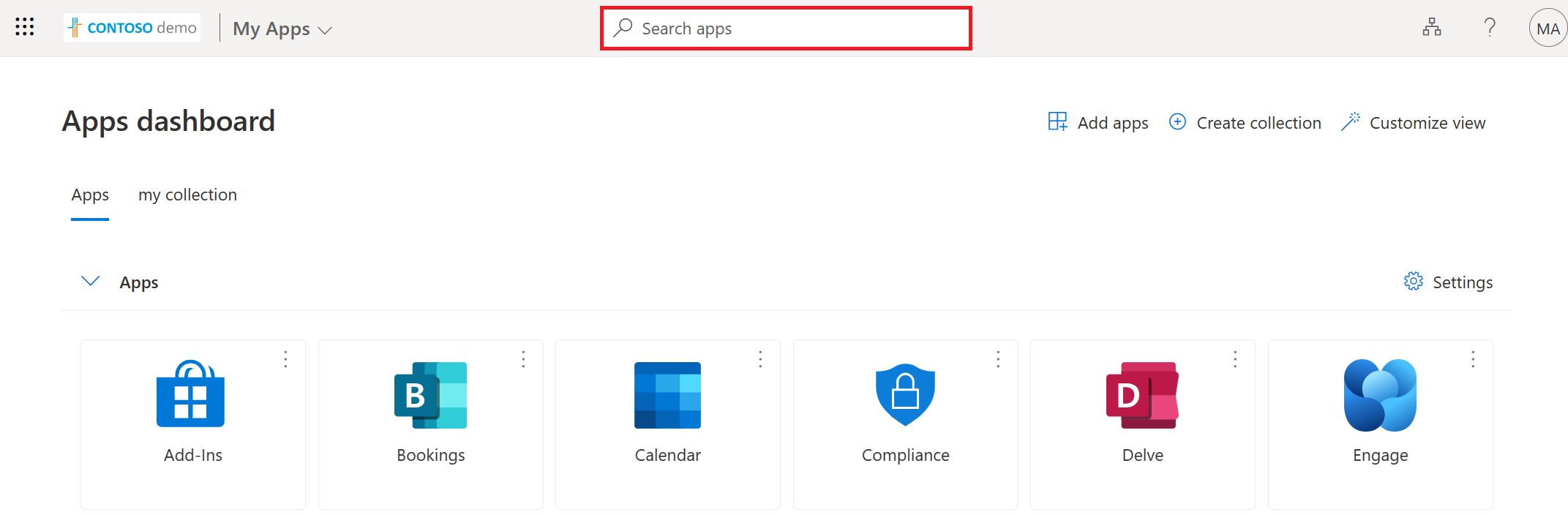
重要
アプリケーションが Microsoft Entra 管理センターでテナントに追加されてから、マイ アプリ ポータルに表示されるまで、数分かかる場合があります。 また、追加された後のアプリケーションにユーザーがアクセスできるようになるまで、しばらくかかる場合もあります。
アプリケーションは非表示にすることができます。 詳細については、エンタープライズ アプリケーションを非表示にするに関する記事を参照してください。
会社のブランドを割り当てる
マイ アプリ ポータルで会社のブランドを表すアプリケーションのロゴと名前を、Microsoft Entra 管理センターで定義します。 次の Contoso デモのロゴのように、ページの上部にバナー ロゴが表示されます。
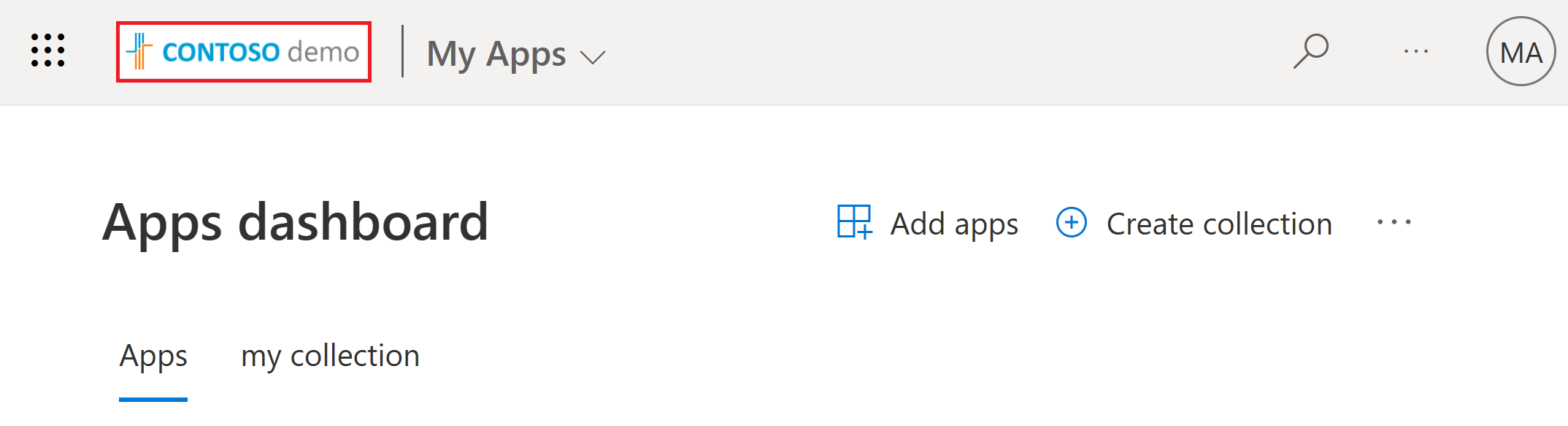
詳しくは、組織のサインイン ページへのブランドの追加に関する記事をご覧ください。
アプリケーションへのアクセスの管理
ユーザーがアプリケーションにアクセスする方法とアクセスするかどうかには、複数の要因が影響します。 アプリケーションに割り当てられたアクセス許可により、それで実行できることが異なる場合があります。 セルフサービスのアクセスを許可するようにアプリケーションを構成することも、テナントの管理者のみがアクセスを許可することもできます。
マイ アプリによるセキュリティで保護されたサインイン拡張機能
一部のアプリケーションにサインインするには、マイ アプリのセキュリティで保護されたサインイン拡張機能をインストールします。 パスワード ベースの SSO アプリケーション、または Microsoft Entra アプリケーション プロキシによってアクセスされるアプリケーションにサインインするには、この拡張機能が必要です。 ユーザーは、パスワード ベースのシングル サインオンまたはアプリケーション プロキシ アプリケーションを最初に起動するときに、この拡張機能のインストールを求められます。
このようなアプリケーションを統合するには、サポートされているブラウザーで拡張機能を大規模にデプロイするためのメカニズムを定義します。 次のオプションがあります。
- Chrome、Microsoft Edge、IE でのユーザー主導のダウンロードと構成
- Internet Explorer の Configuration Manager
パスワード ベースの SSO を使用するアプリケーション、または Microsoft Entra アプリケーション プロキシを使用してアクセスされるアプリケーションの場合は、Microsoft Edge モバイルを使います。 その他のアプリケーションには、任意のモバイル ブラウザーを使用できます。 モバイルの設定で、パスワード ベースの SSO を必ず有効にしてください。既定でオフになっている場合があります。 たとえば、[設定] > [プライバシーとセキュリティ] > [Microsoft Entra パスワード SSO] です。
拡張機能をダウンロードしてインストールするには:
- Microsoft Edge - Microsoft Store から、マイ アプリによるセキュリティで保護されたサインイン拡張機能に移動し、[取得] を選んで Microsoft Edge レガシ ブラウザー用の拡張機能を取得します。
- Google Chrome - Chrome Web ストアから、マイ アプリによるセキュリティで保護されたサインイン拡張機能に移動して、 [Chrome に追加] を選択します。
アドレス バーの右側にアイコンが追加され、拡張機能のサインインとカスタマイズが可能になります。
注意
現在、ゲスト B2B Microsoft アカウント (MSA) では拡張機能へのサインインはサポートされていません。
アクセス許可
アプリケーションに付与されているアクセス許可を確認するには、アプリケーションを表すタイルの右上隅を選択し、[アプリケーションの管理] を選択します。
表示されるアクセス許可は、管理者またはユーザーが同意したものです。 ユーザーが同意したアクセス許可は、ユーザーが取り消すことができます。
セルフサービス アクセス
アクセス権は、テナント レベルで付与したり、特定のユーザーに割り当てたり、セルフサービス アクセスから付与したりできます。 ユーザーがマイ アプリ ポータルから自分でアプリケーションを見つけられるようにするには、Microsoft Entra 管理センターでセルフサービス アプリケーション アクセスを有効にします。 この機能は、次の方法を使って追加されたアプリケーションで使用できます。
- Microsoft Entra アプリケーション ギャラリー
- Microsoft Entra アプリケーション プロキシ
- ユーザーまたは管理者の同意の使用
ユーザーがマイ アプリ ポータルを使ってアプリケーションを検出し、アクセスを要求できるようにします。 そのためには、Microsoft Entra 管理センターで次のタスクを実行します。
- セルフサービスのグループ管理を有効にする
- シングル サインオンに対してアプリケーションを有効にする
- アプリケーション アクセス用のグループを作成する
ユーザーがアクセスを要求するときは、基になるグループへのアクセスを要求します。グループの所有者は、グループのメンバーシップとアプリケーションのアクセスを管理するためのアクセス許可を委任できます。 承認ワークフローは、アプリケーションにアクセスするための明示的な承認に使用できます。 承認者であるユーザーは、アプリケーションへのアクセス要求が保留中になっていると、マイ アプリ ポータルで通知を受け取ります。
詳細については、セルフサービス アプリケーションの割り当てを有効にするに関する記事を参照してください。
シングル サインオン
可能な場合は常に、マイ アプリ ポータルで使用できるようにするすべてのアプリケーションについて、Microsoft Entra 管理センターでシングル サインオン (SSO) を有効にします。 SSO が設定されている場合、ユーザーのエクスペリエンスはシームレスになり、資格情報を入力する必要がなくなります。 詳細については、「Microsoft Entra ID のシングル サインオン オプション」を参照してください。
アプリケーションはリンクされた SSO オプションを使用して追加できます。 既存の Web アプリケーションの URL にリンクするアプリケーション タイルを構成します。 リンクされた SSO を使用すると、すべてのアプリケーションを Microsoft Entra SSO に移行することなく、マイ アプリ ポータルにユーザーを誘導することができます。 ユーザーのエクスペリエンスが中断しないように、Microsoft Entra SSO が構成されたアプリケーションに段階的に移行します。
詳細については、リンクされたシングル サインオンをアプリケーションに追加するに関する記事を参照してください。
コレクションを作成する
既定では、すべてのアプリケーションが 1 つのページにまとめて表示されます。 コレクションを使用して関連するアプリケーションをグループ化し、別々のタブで表示すれば、アプリケーションが見つけやすくなります。 たとえば、コレクションを使用して、特定の担当業務、タスク、プロジェクトなどに関連したアプリケーションの論理グループを作成します。 ユーザーがアクセスできるすべてのアプリケーションが既定のアプリ コレクションに表示されますが、ユーザーはコレクションからアプリケーションを削除できます。
ユーザーは、次のようにしてエクスペリエンスをカスタマイズすることもできます。
- 自分用のアプリケーション コレクションを作成する
- アプリケーション コレクションを非表示にしたり、並べ替えたりする
ユーザーまたは管理者は、アプリケーションがマイ アプリ ポータルに表示されないようにすることができます。 非表示のアプリケーションには、Microsoft 365 ポータルなどの他の場所から引き続きアクセスできます。 マイ アプリ ポータルからアクセスできるのは、ユーザーがアクセスできる 950 個のアプリケーションだけです。
詳細については、マイ アプリ ポータルでコレクションを作成するに関する記事を参照してください。
重要
ドメイン フェデレーションがあり、認証のためにユーザーが外部フェデレーション エンドポイントにリダイレクトされる場合、マイ アプリへの要求に "domain_hint=example.com" などのドメイン ヒント URL パラメーターが含まれている必要があります。
次のステップ
「エンタープライズ アプリケーション管理の概要」ページで、アプリケーションの管理の詳細を理解してください